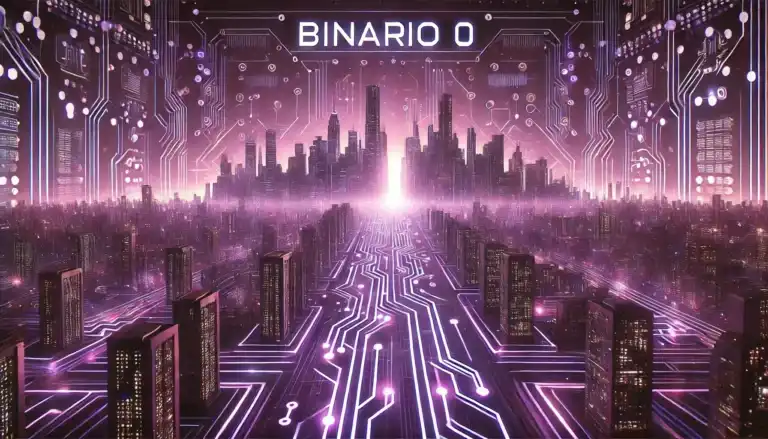Artículos Guías Manuales Sistemas Linux Windows Redes MySql Binario 0 Binario Cero
El comando tracert es una herramienta de línea de comandos en Windows que permite rastrear la ruta que toma un paquete de datos desde tu computadora hasta un destino en la red. Esto es útil para diagnosticar problemas de red, identificar cuellos de botella y entender la estructura de la red.
¿Qué es tracert?
tracert (abreviatura de "Trace Route") funciona enviando paquetes ICMP (Internet Control Message Protocol) al destino deseado y luego mide el tiempo que tarda en recibir una respuesta de cada uno de los routers intermedios en la ruta hacia el destino final. Esto te da un mapa del camino que toman los datos para llegar a su destino, mostrando cada salto (hop) intermedio.
Sintaxis Básica
tracert [opciones] <destino>
- <destino>: Puede ser una dirección IP o un nombre de dominio (por ejemplo,
8.8.8.8ogoogle.com).
Ejemplos de Uso
- Rastrear la ruta a un dominio:
tracert google.com
Esto mostrará la ruta que toma un paquete desde tu computadora hasta los servidores de Google. - Rastrear la ruta a una dirección IP:
tracert 8.8.8.8
Este comando rastrea la ruta hasta la dirección IP 8.8.8.8 (un servidor DNS de Google).
Explicación de la Salida
Cuando ejecutas tracert, verás una lista de saltos numerados. Cada salto representa un enrutador intermedio por el que pasan los datos. La salida típica se ve algo así:
1 <Tiempo> <Tiempo> <Tiempo> <Dirección IP del primer salto> [Nombre del dominio (si está disponible)]
2 <Tiempo> <Tiempo> <Tiempo> <Dirección IP del segundo salto> [Nombre del dominio (si está disponible)]
...
n <Tiempo> <Tiempo> <Tiempo> <Dirección IP del salto n> [Nombre del dominio (si está disponible)]
- Tiempo:
Muestra el tiempo de respuesta de cada salto en milisegundos (ms). Si ves un valor como* * *, significa que el salto no ha respondido dentro del tiempo de espera. - Dirección IP/Nombres de Dominio:
Muestra la dirección IP del dispositivo (o el nombre de dominio, si se puede resolver).
Opciones Comunes
- Especificar el número máximo de saltos:
Puedes limitar el número de saltos quetracertutilizará antes de detenerse.tracert -h <máximo_saltos> <destino>
Ejemplo:tracert -h 10 google.com
Esto limita la búsqueda a un máximo de 10 saltos. - Modificar el tiempo de espera (en milisegundos):
tracertespera un tiempo específico antes de considerar que un salto no ha respondido.tracert -w <tiempo_espera> <destino>Ejemplo:tracert -w 5000 google.com
Esto ajusta el tiempo de espera a 5000 ms (5 segundos) por cada respuesta. - No resolver nombres de host:
Si no deseas quetracertresuelva las direcciones IP a nombres de host, puedes usar la opción-d. Esto puede acelerar la operación.tracert -d <destino>Ejemplo:tracert -d google.com
La salida mostrará solo direcciones IP, sin intentar resolver nombres de host.
Interpretación y Uso Avanzado
- Identificación de Problemas de Red:
Si observas un aumento repentino en los tiempos de respuesta (ms) entre dos saltos consecutivos, esto puede indicar congestión o problemas en ese tramo de la red. Si un salto en particular muestra* * *de forma repetida, podría ser un enrutador que está configurado para no responder a paquetes ICMP o que está temporalmente inactivo. - Optimización de Rutas:
Usartracertte permite identificar rutas subóptimas en la red y, en algunos casos, trabajar con tu ISP para encontrar rutas más eficientes. - Análisis de Red de una VPN:
Si estás conectado a una VPN, puedes usartracertpara verificar si tu tráfico está siendo enrutado correctamente a través del servidor VPN o si está pasando por otros saltos inesperados.
Conclusión
El comando tracert es una herramienta poderosa y esencial para diagnosticar problemas de red. Con un buen entendimiento de su salida y las opciones disponibles, puedes identificar rápidamente dónde pueden estar ocurriendo fallos o retrasos en la red, lo que te permite tomar medidas correctivas adecuadas.